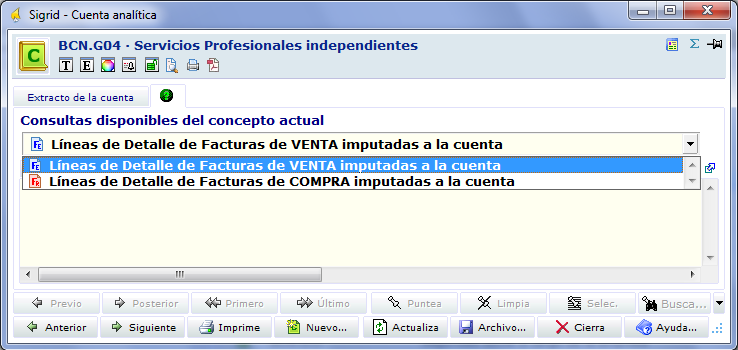La aplicación diferencia dos tipos de Conceptos de cuentas: grupo analítico y cuenta analítica. Se crean en el diálogo Nueva cuenta. Cuando se dan de alta las cuentas o los grupos analíticos, éstos se crean anteponiendo, al código indicado, el código del centro de coste seguido de un punto.
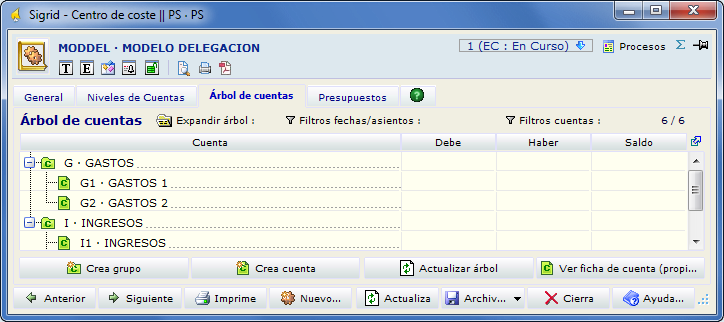
Es la lista de apuntes realizados a la cuenta seleccionada, además de los datos del apunte, figura el saldo acumulado de la cuenta y se corresponde, por tanto, con el Mayor analítico. Los apuntes se pueden ordenar por cualquiera de las columnas, aunque lo normal es consultarlos ordenados por fecha, siendo éste el orden por defecto.
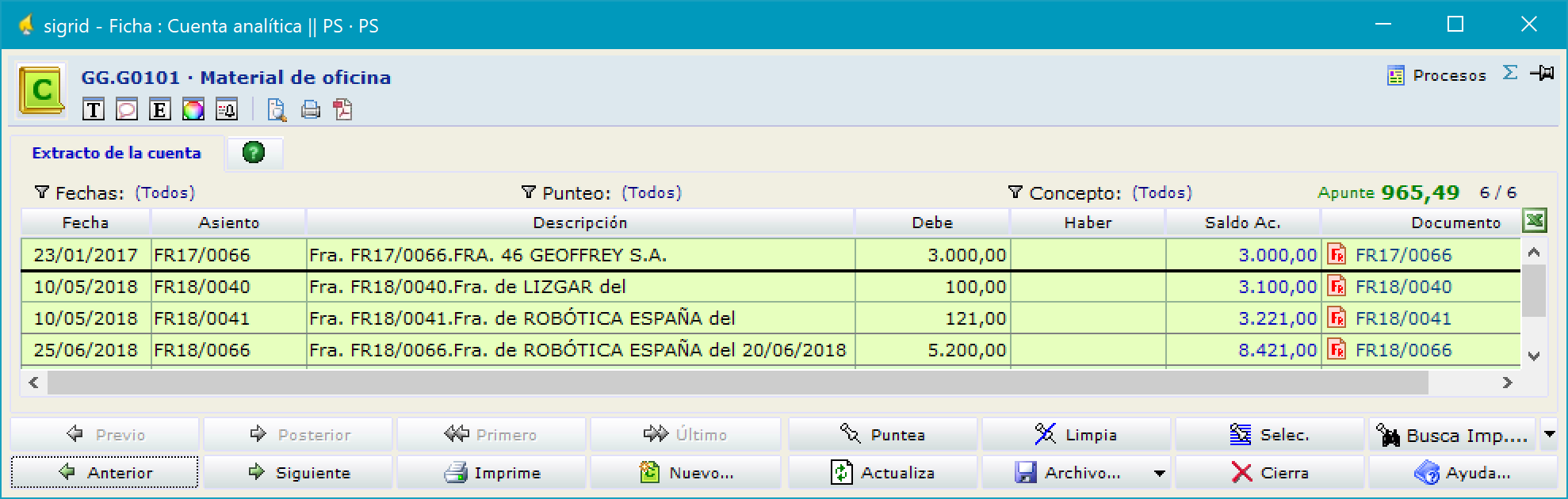
Cuando se consultan varios años y los apuntes están ordenados por fecha, se muestra una línea más gruesa separando los apuntes de los distintos años o ejercicios.
Sobre la lista, a la derecha, se muestra el saldo del apunte actualmente seleccionado, y a la izquierda hay dos controles para filtrar los apuntes:
Filtro Fechas: muestra los apuntes cuya fecha está comprendida en el periodo seleccionado en el filtro fechas.
Filtro Punteo: al hacer clic sobre este control se despliega el menú:
Sin puntear: apuntes que no tienen punteo.
Punteados: apuntes con punteo.
Determinado (del apunte seleccionado): mostrará únicamente los apuntes que tienen igual número de punteo que el actualmente seleccionado en la lista.
Punteados negativos o sin puntear: mostrará únicamente los apuntes cuyo valor de punteo sea negativo o sin puntear.
VER TODOS: todos los apuntes de la cuenta.
Filtro Concepto: Este botón permite filtrar los apuntes del mayor por el concepto que se les haya asignado. Estos conceptos se definen en la Tabla Auxiliar Contabilidad: Conceptos de Apuntes/Asientos.
Filtro por Delegación/obra: filtra los apuntes por delegación origen, destino y obra.
Los datos del apunte: Fecha, Asiento, Descripción, Debe, Haber, Info, Texto, son los datos editados al crear el asiento analítico. De hecho, al hacer doble clic sobre un apunte de la lista se abrirá la ventana Asiento analítico, mostrando el asiento al que pertenece el apunte seleccionado en el extracto.
Saldo Acumulado: es el saldo acumulado de la cuenta desde el inicio del ejercicio (debe menos haber).
Punteo: es el número de punteo asignado al apunte. Este número se asigna seleccionando los apuntes que han de tener el mismo número de punteo y pulsando el botón Puntea. Con el botón Limpia, se eliminará el número de punteo de las líneas seleccionadas. Recuerde que las listas admiten selección múltiple utilizando la tecla alternativa de mayúsculas o la tecla Control.
Los botones Selec. y Busca de la barra de botones están también destinados a facilitar la tarea de punteo, y se explican en la barra de botones de este mismo tema.
La barra de botones contiene los siguientes botones que son propios de esta ventana:
![]() asigna un mismo número de punteo a los apuntes seleccionados en la lista del extracto. Si el saldo de los apuntes seleccionados (suma del debe menos la suma del haber) no es cero, se abre el diálogo Punteo desigual:
asigna un mismo número de punteo a los apuntes seleccionados en la lista del extracto. Si el saldo de los apuntes seleccionados (suma del debe menos la suma del haber) no es cero, se abre el diálogo Punteo desigual:
OJO: la selección está descuadrada. ¿Desea continuar con el punteo? |
Si la selección está cuadrada o pulsa Sí en el diálogo Punteo desigual, se asignará un mismo número de punteo a las líneas seleccionadas en el extracto.
| abre el diálogo Borrar punteo seleccionado: |
OJO: Se va a eliminar la información de punteo de los apuntes seleccionados. ¿Desea continuar con la eliminación? |
Al pulsar Sí, se eliminará el número de punteo de las líneas seleccionadas.
| selecciona los apuntes que tienen igual número de punteo que el actualmente seleccionado en la lista. |
![]() <modo>: donde hay que sustituir <modo> por el criterio de búsqueda establecido mediante el menú desplegable que se encuentra a la derecha del botón: Importe o Expediente.
<modo>: donde hay que sustituir <modo> por el criterio de búsqueda establecido mediante el menú desplegable que se encuentra a la derecha del botón: Importe o Expediente.
Este botón es una poderosa herramienta para realizar el punteo analítico, pues busca los apuntes que son susceptibles de ser punteados con el que está actualmente seleccionado en la lista. Los apuntes encontrados quedarán seleccionados, de forma que si a continuación se pulsa el botón Punteo, estos apuntes quedarán marcados con igual número de punteo.
Por ejemplo, si el cobro de una factura se realiza de forma fraccionada, para poder puntear en el extracto de la cuenta del cliente el apunte de contabilización de la factura con los apuntes de cobro de la misma, puede establecerse como criterio de búsqueda que los apuntes coincidan en su resumen (también denominado descripción o concepto) del apunte. Y, mejor aún, si los asientos analíticos se realizaron de forma que tienen asociado el mismo número de expediente, se puede entonces establecer la búsqueda de coincidentes en Expediente, lo que seleccionará los apuntes que tengan el mismo número de expediente.
Seleccionar modo de búsqueda de punteo: despliega un menú de opciones para establecer el criterio que utilizará el botón Busca <modo> para saber si dos apuntes se corresponden. Estos modos o criterios son:
Importe: busca apuntes coincidentes en importe de forma que el saldo con el apunte seleccionado sea cero, es decir, si el apunte seleccionado tiene el importe en el Debe buscará un apunte con igual importe al Haber.
Expediente: busca apuntes que tengan asociado el mismo número de expediente, el uso del número de expediente se personaliza en los Parámetros de la empresa.
El resto de los botones de la barra de botones tienen la misma funcionalidad que en las otras ventanas de propiedades.
En esta pestaña se encuentran las consultas disponibles del concepto actual.